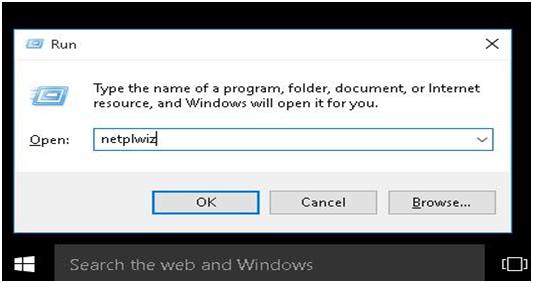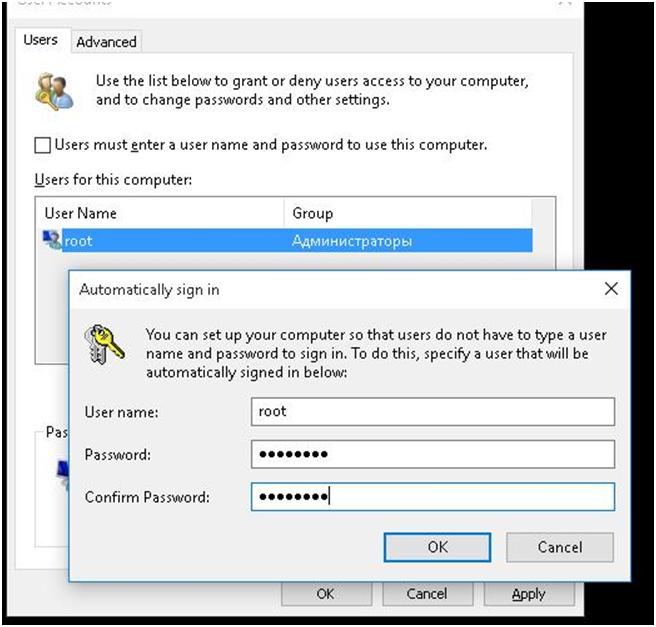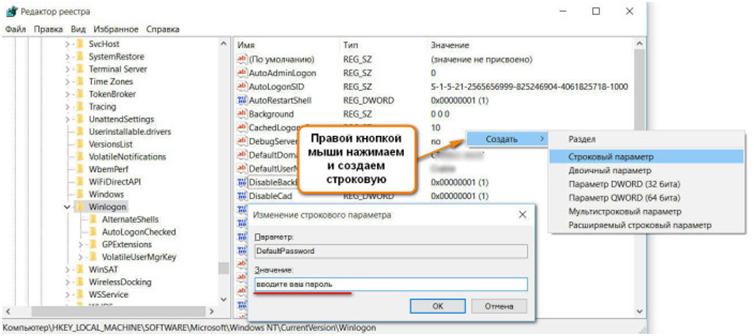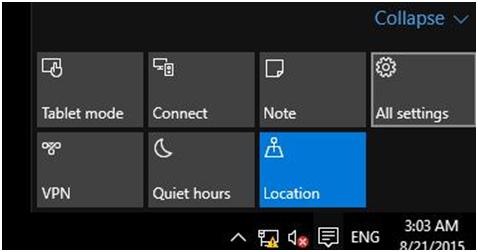Как отключить пароль при входе в windows 10, убрать и удалить
Операционная система Windows 10 запрашивает пароль аккаунта юзера при входе в ОС. Автовход в Windows 10 невозможен без ввода определенной комбинации. Если в старых версиях ОС эта функция настраиваемая, то в новой она установлена по умолчанию. Это связано с обязательным созданием учетной записи Microsoft при начале работы с «десяткой».
Многим пользователям это неудобно и у них появляется желание снять пароль с компьютера, но не все знаю, как это делается.
Как отключить пароль при загрузке виндовс 10 через настройки
Самый очевидный способ удалить пароль с компьютера – снять его в настройках учетной записи. Способ хорош тем, что позволяет снять настройки входа с одной записи, оставляя запароленными другие. Многие юзеры, которым приходится делиться своим компьютером, создают такую запись свободного доступа для гостей. Для того чтобы убрать пароль с ноутбука при включении таким способом, повторите алгоритм:
- Зажмите на клавиатуре Win+R для вызова окна «Выполнить». Или запустите его из какого либо меню, если имеется его ярлык;
- Должно развернуться меню, где перечислены аккаунты в данной ОС;
- Найдите в меню раздел «Требовать ввод пароля при входе в систему» или «User must enter a username & password to use this PC» в англоязычной версии;
- Напротив этой строки должно быть окошко для установки флажка или галочки. Если система запрашивает регистрационные данные при входи, значит флажок установлен;
рис.3. Возникнет окно, предлагающее Вам ввести дважды свои данные для проверки, прежде чем отключить пароль
- После ввода пароля, сохраните внесенные изменения нажав на кнопки ОК.
Перезагрузите компьютер для того, чтобы поверить, сохранились ли изменении и можно ли войти в систему без ввода данных.
Особенность метода: отменить пароль при включении компьютера таким способом нельзя, если ПК входит в состав домена Active Directory.
В данном случае лучше воспользоваться следующим методом.
Как отключить запрос пароля windows 10 при входе через реестр
Проще всего в таком случае отключить пароль при загрузке Windows 10 путем работы с реестром системы. Впрочем, такой метод действует всегда и его можно использовать вместо первого на любых ПК, если тот почему – то не сработал. Для его осуществления следуйте алгоритму:
- Нажмите Win+R или вызовите окно «Выполнить»;
- Иногда ОС просит подтвердить, что Вы хотите запустить реестр;
- После Вашего подтверждения, откроется консоль реестра;
- Далее идите по пути SOFTWARE — Microsoft — Windows NT — Current Version — Winlogon;
- В правом блоке открывшегося окна найдите фразу Default User Name и Default Password;
- Обратите внимание, что они должны совпадать с Вашими действующими данными для входа;
- Иногда обе строки или одна из них отсутствуют;
- Введите название недостающей строки без пробелов;
- Система запросит действующую комбинацию;
- Введите его.
- Теперь нужно создать переменную, которая позволит отключать действие двух предыдущих. Для этого находим название Auto Admin Log on. Сделайте по ней двойной щелчок мышью (левой клавишей). Откроется поле с числовым значение от 0.
- Выйдите из системы и перезагрузите компьютер.
Попробуйте снова попасть в ОС для проверки сохранения параметров. Так как метод универсальный, убрать пароль в Windows 10 Вам, вероятно, удалось.
Как отключить пароль спящего режима windows 10 при загрузке
Отдельно может потребоваться убрать пароль с компьютера при выводе его из сна. Это делается другим способом. При этом используется настройка системы, выполняющаяся через Панель управления. Для того чтобы снять пароль с компьютера Windows 10 при выходе из сна, повторите алгоритм:
- Щелкните на значок уведомлений в правом нижнем углу экрана, рядом с часами;
- Оттуда перейдите в Учетные записи;
- Выберите Параметры входа;
- Слева найдите раздел «Требуется вход» и нажмите на него;
Теперь система не требует вводить комбинацию при выходе из спящего режима. Насколько целесообразно снять пароль с компьютера, каждый решает самостоятельно. Но делать этого не стоит с рабочими компьютерами, теми, что стоят в общественных местах и с теми, к кому имеют доступ несколько человек, кроме Вас.
Теперь вы знаете наиболее эффективные способы, чтобы отключить пароль при входе в windows 10.